WPS word分栏并添加分隔线的方法
2023-05-31 09:42:50作者:极光下载站
我们在使用wps word文档进行文字的编辑时,为了区分文字内容,以及为了更好的对文字进行管理,于是就会将一些文字进行分栏设置,我们可以将文字内容分成两栏来显示,也可以将其设置成为三栏显示,或者是设置成为更多栏数,而我们在设置分栏的时候,很多小伙伴发现设置了分栏,但是分栏之后的文字内容没有对齐,那么我们就需要将文字进行两端对齐设置,并且你还可以给分栏的内容进行分隔线的添加,这样可以更好的区分分栏的文字,下方是关于如何使用WPS Word分栏之后对齐的具体操作方法,如果你需要的情况下可以看看方法教程,希望小编的方法教程对大家有所帮助。
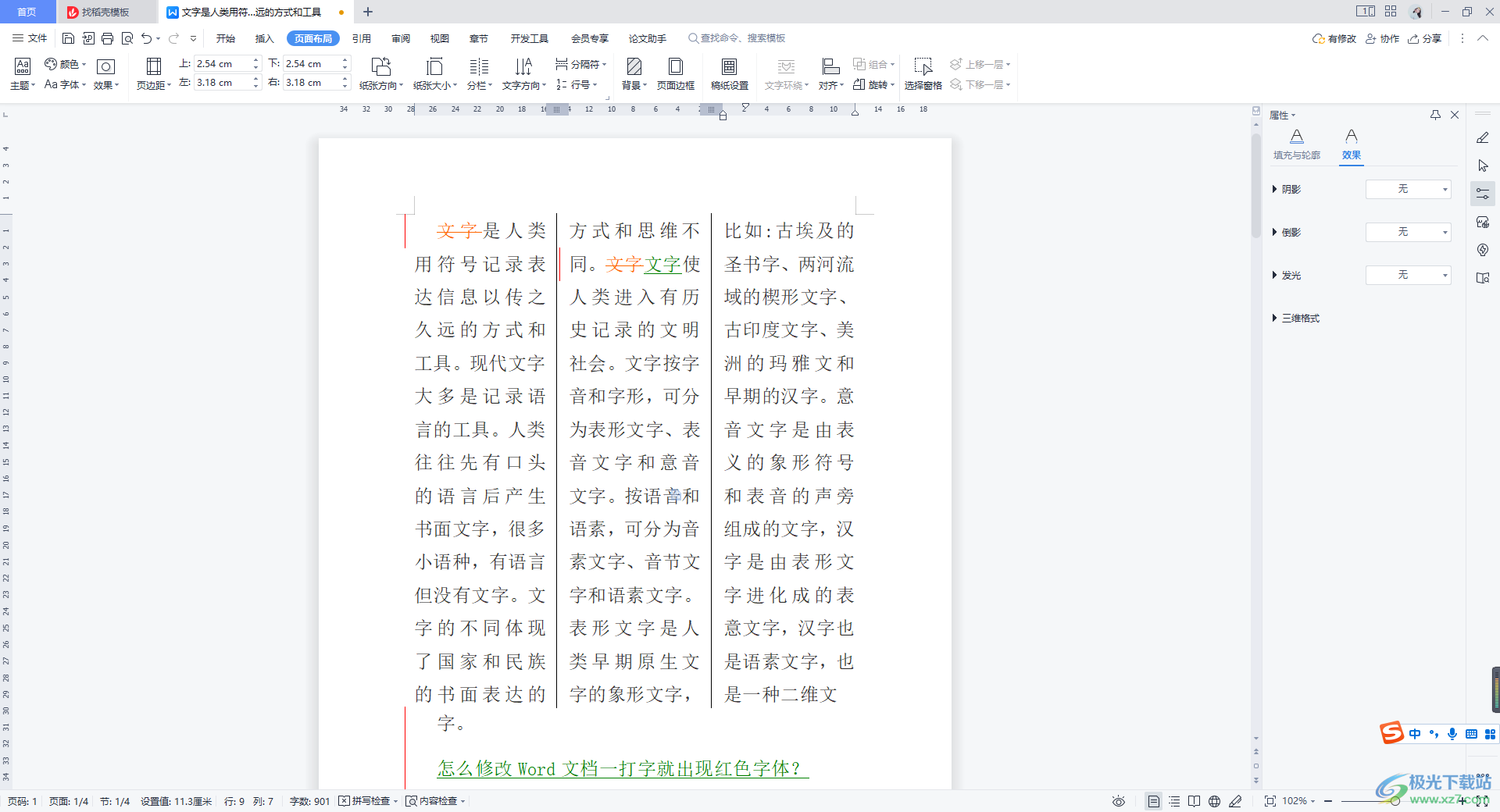
方法步骤
1.我们需要进入到文档的编辑页面中,我们将自己想要进行分栏的内容选中,之后点击【页面布局】-【分栏】,在分栏的下拉选项中你可以选择自己想要的一个分栏数。
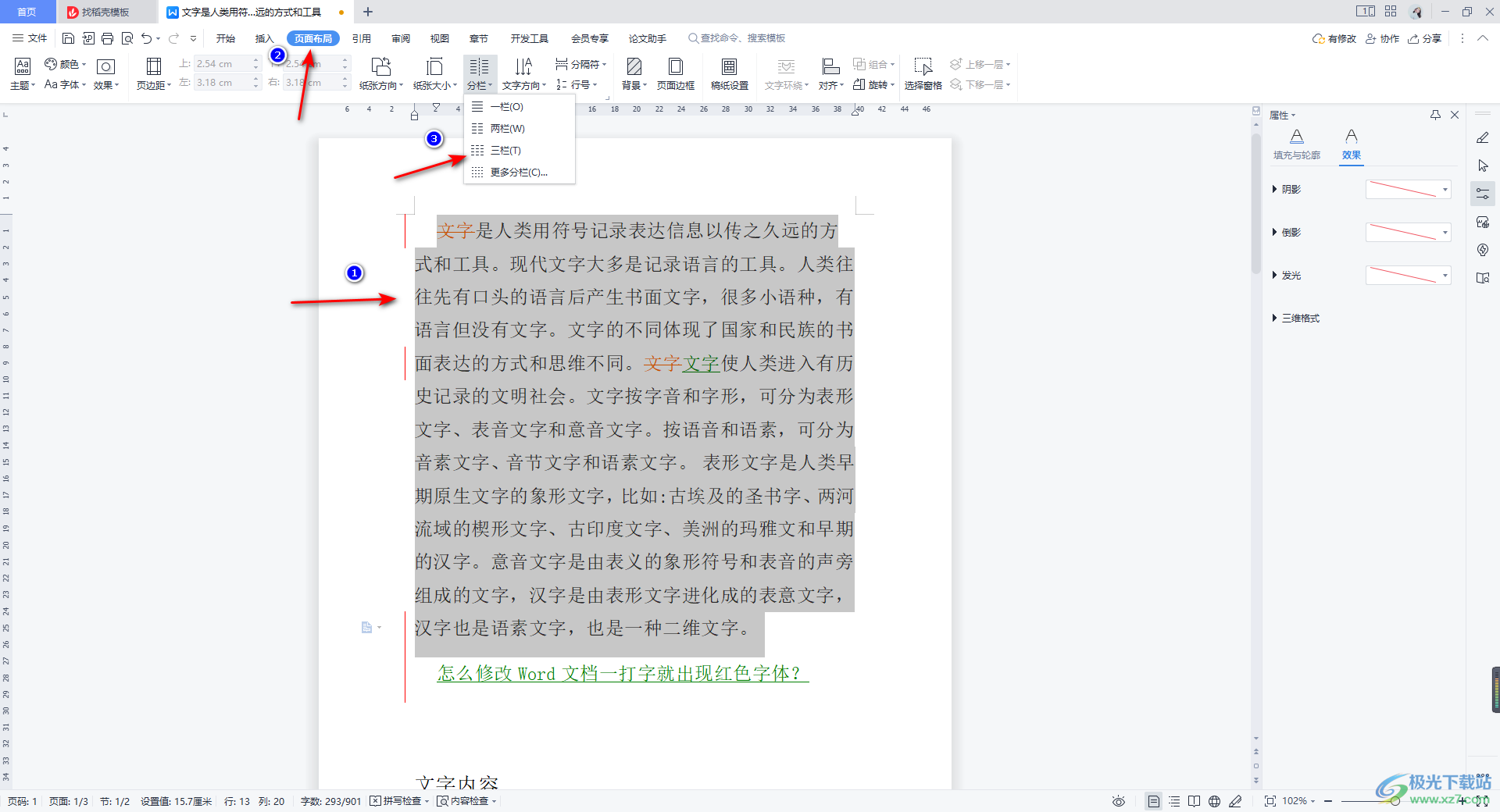
2.分栏之后,你可以看到我们的文字是没有好好对齐的,看起来很混乱,如图所示。
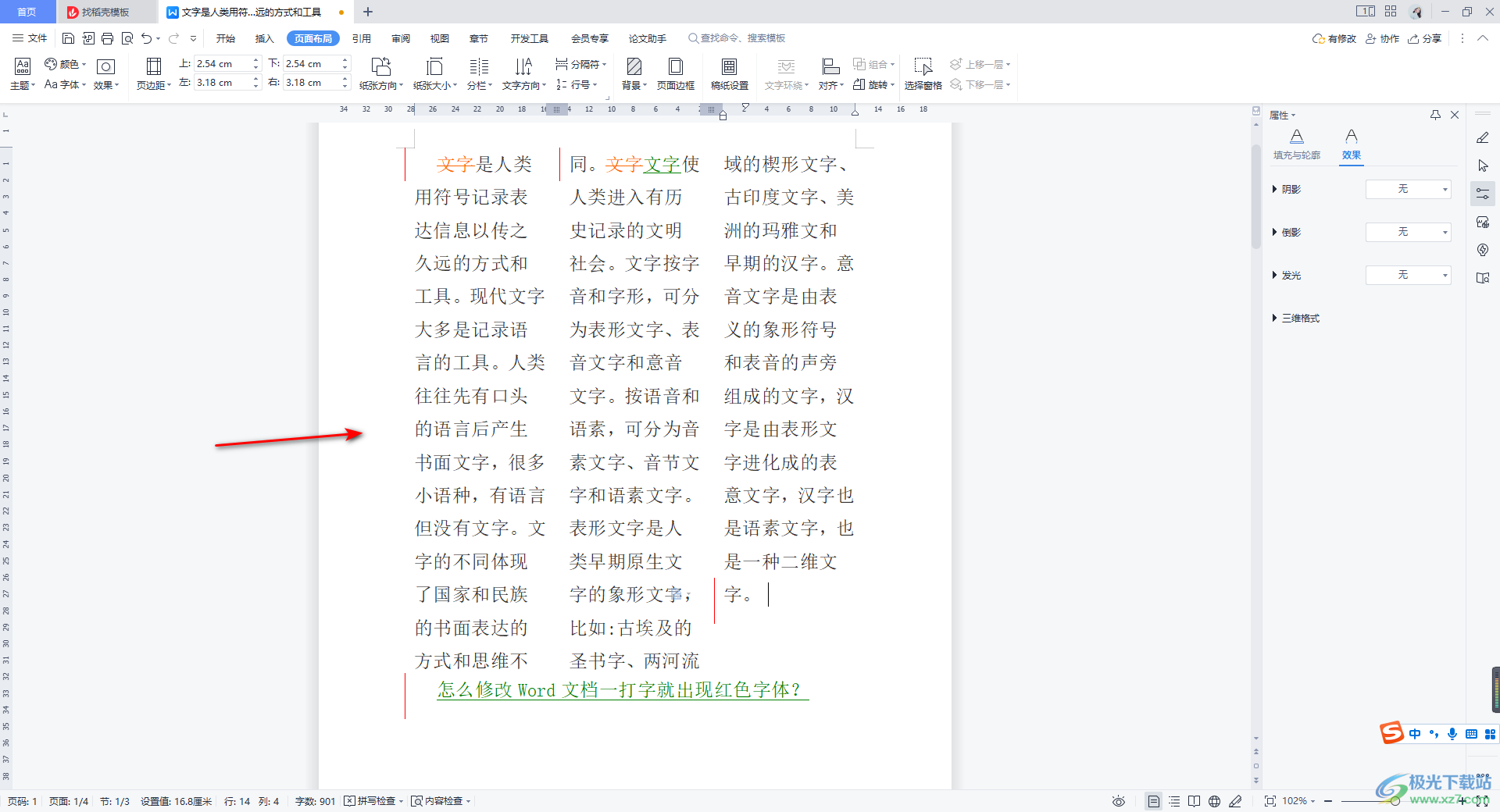
3.因此我们需要将分栏的文字选中,之后将页面上方的【开始】菜单选项进行点击选中,之后在打开的工具栏中选择【两端对齐】这个图标即可。
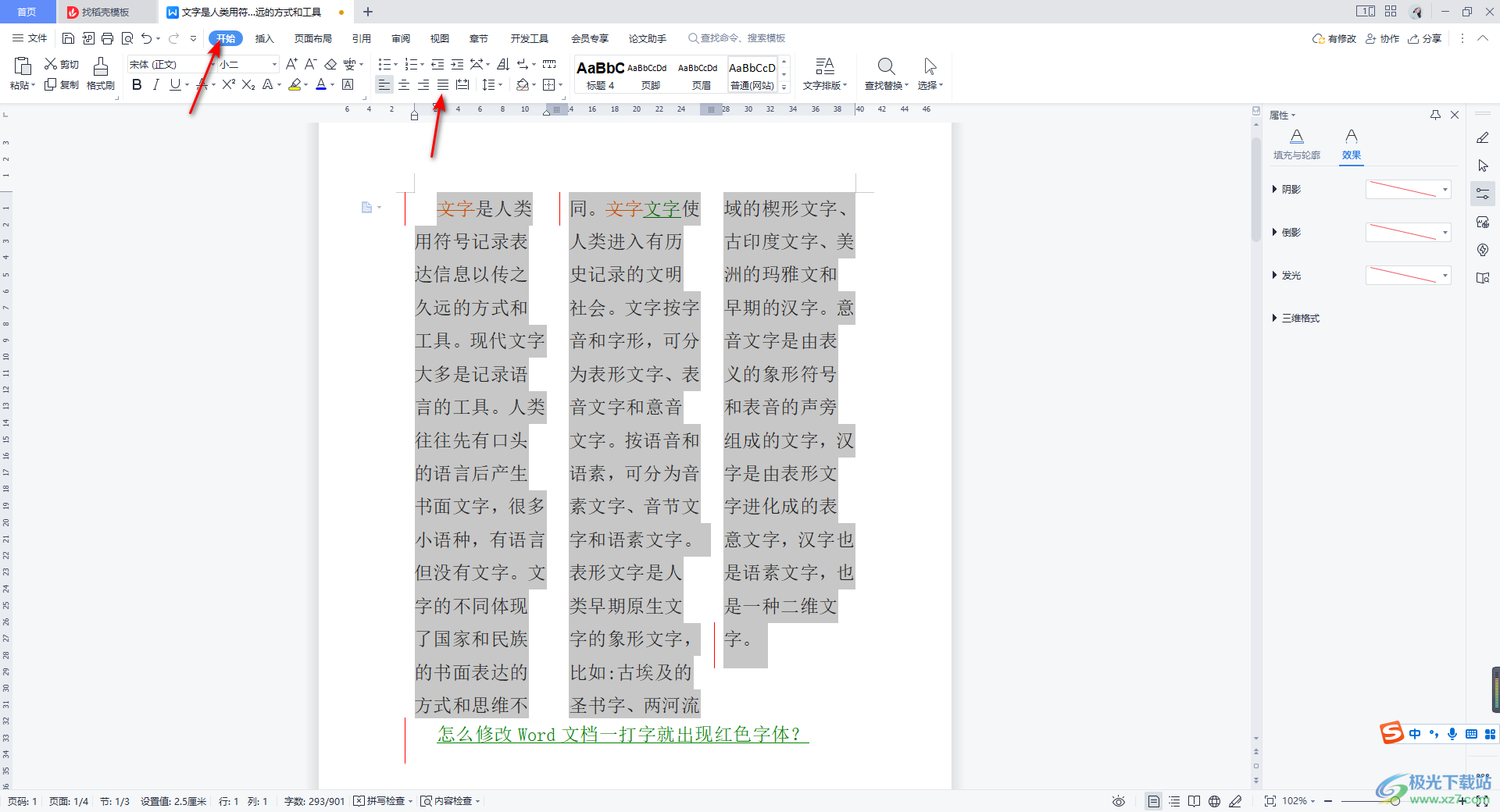
4.这时你可以看到我们刚刚选中的文字已经对齐操作了,对齐之后,我们的文字看起来就非常的整洁,不会显示很混乱的有样子,如图所示。
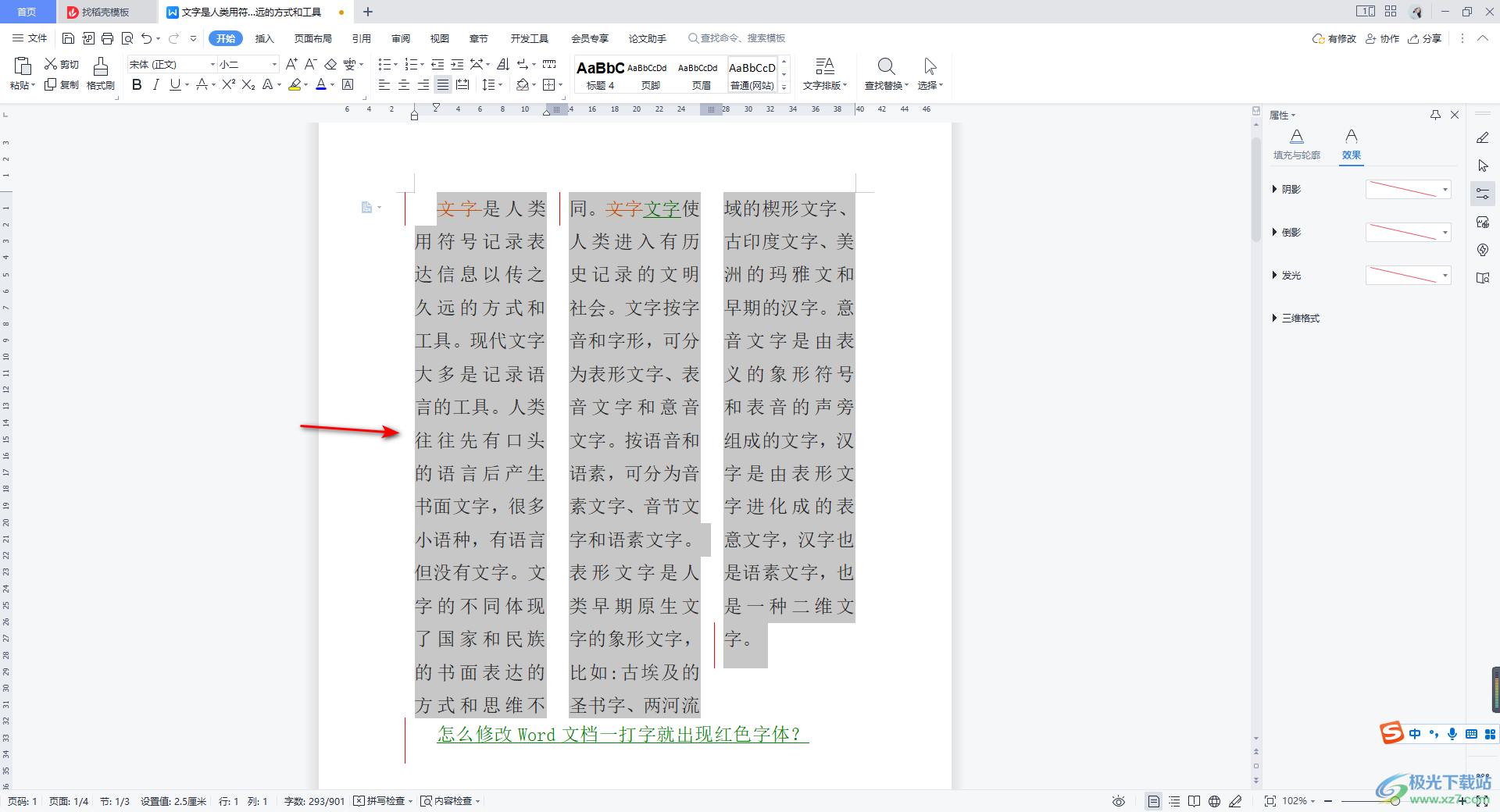
5.如果你想要给分栏的进行添加分隔线的话,那么我们依然选中文字,之后点击页面上方的【页面布局】选项,再找到【分栏】进行点击,选择进入到【更多分栏】中即可。
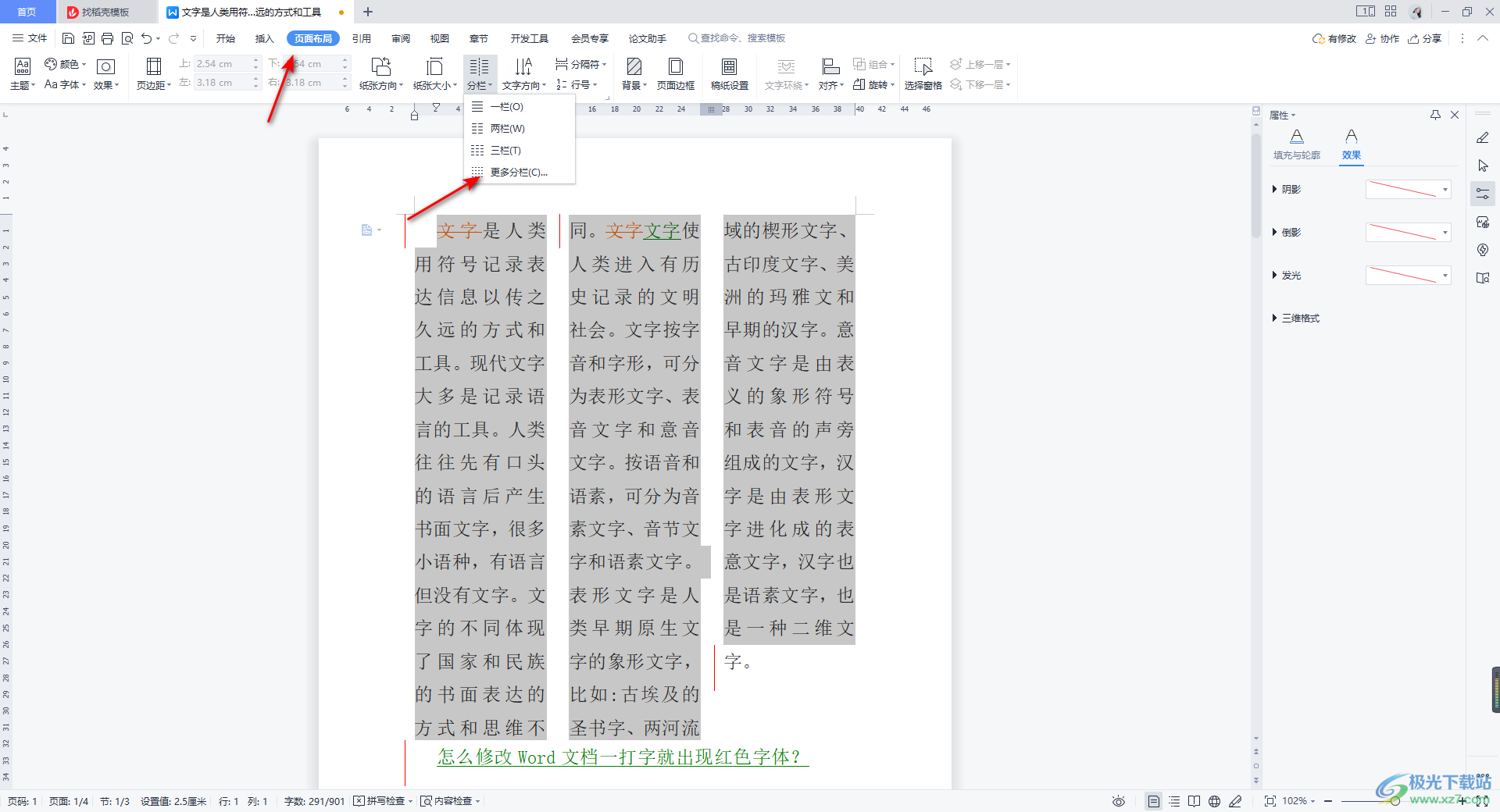
6.在打开的窗口中,我们将【分隔线】选项进行鼠标左键点击勾选,之后再点击确定按钮即可,并且在该页面中你还可以根据自己的需要自定义分栏的数量。
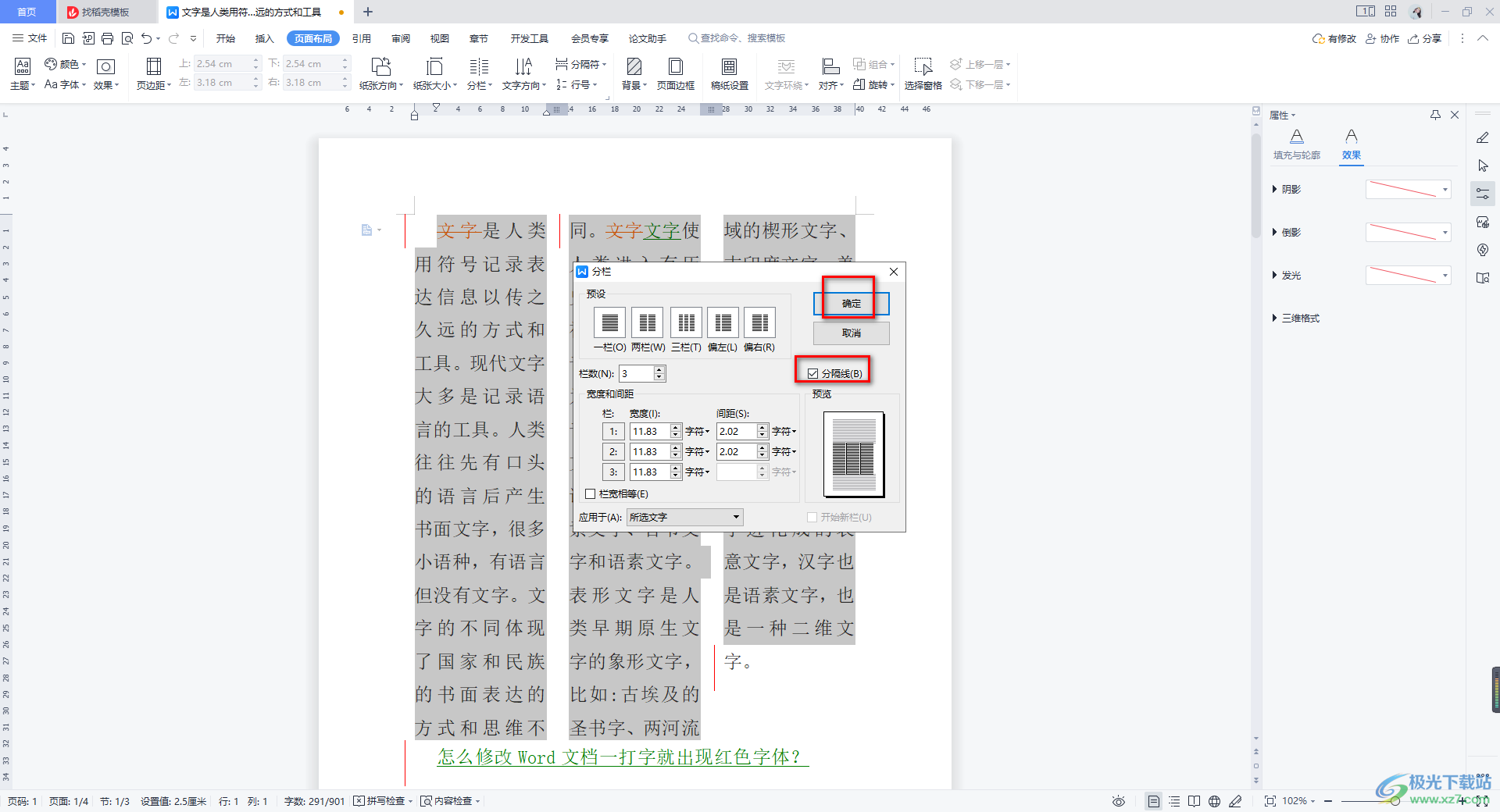
7.当我们添加好了分隔线之后,你返回到编辑页面中,可以看到我们的页面分栏文字已经添加了分隔线了,如图所示。
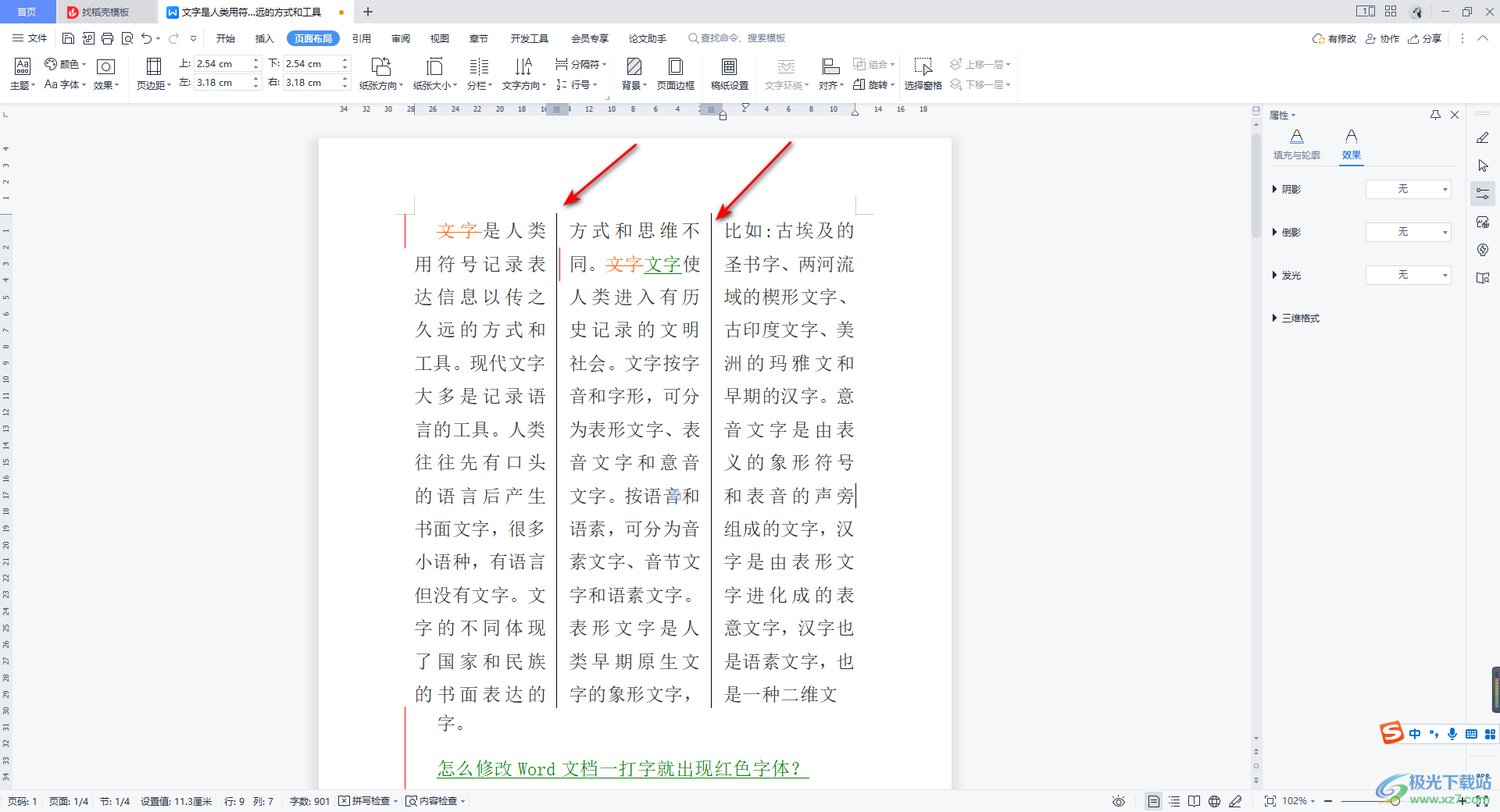
以上就是关于如何使用WPS Word将文字分成三栏来显示的具体操作方法,我们在进行分栏的时候,还需要进行文字的对齐设置,并且你还可以根据自己的需要进行分隔线的添加,感兴趣的话可以操作试试。
